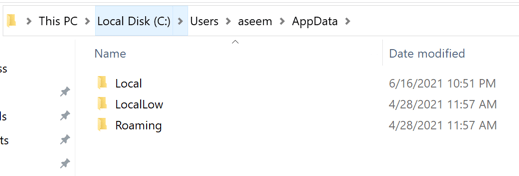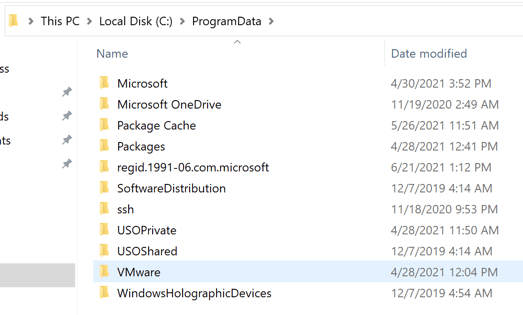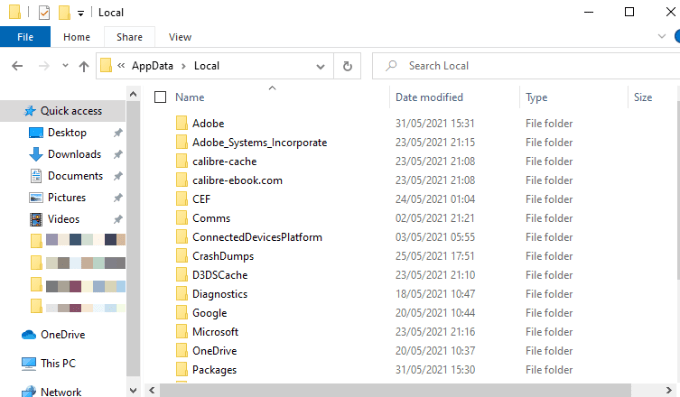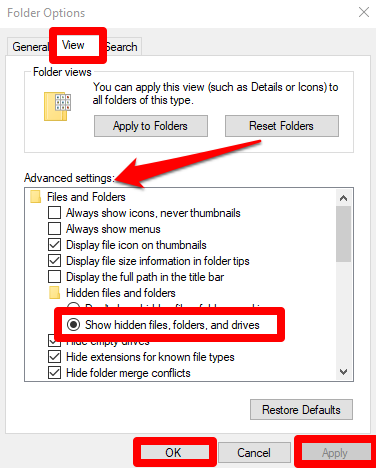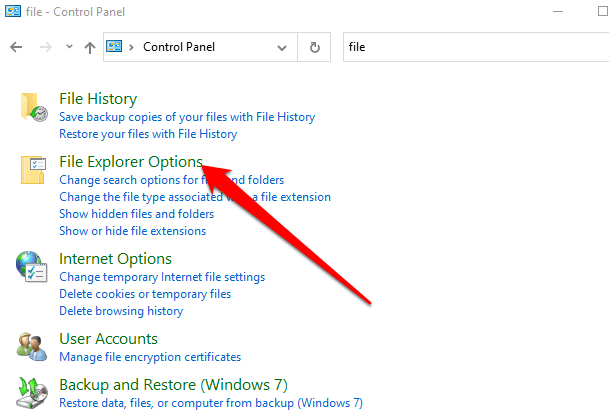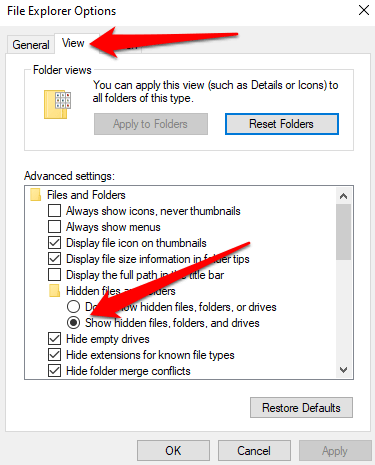Jokainen Windows-tietokone sisältää AppData-kansion. Vaikka useimpien käyttäjien ei tarvitse koskaan käyttää tätä kansiota, se voi olla hyödyllistä, jos haluat nollata asetukset tai haluat poistaa käyttäjän käyttäjäkohtaiset asetukset.
Koska niin monet sovellukset käyttävät sitä, on tärkeää tietää, mikä on AppData-kansio, miten siihen pääsee ja mitä tietoja se sisältää. Tämä opas kertoo kaiken, mitä sinun tarvitsee tietää Windows 10: n AppData-kansiosta.
Mikä on AppData-kansio?
AppData (sovellustiedot)-kansio on Windows 10: n piilotettu kansio , joka sisältää kaikki käyttäjäprofiilisi tiedot tietokoneellesi asennetuista ohjelmista. Useat sovellukset, mukaan lukien Internet-selaimet , sähköpostiohjelmat ja pelit tallentavat tietoja, kuten profiilit, kirjanmerkit, allekirjoitukset, lyhyet muistiinpanot, lisäosat ja tallennetut tiedostot AppData-kansioon.
Kansiossa on kolme alikansiota, jotka sisältävät seuraavat tiedot ja asetukset:
- Verkkovierailualikansio : Tämä kansio tallentaa tärkeät asetukset, kuten käyttäjäprofiilit, kirjanmerkit ja muut tiedot, jotka siirretään (verkkovierailu), kun kirjaudut sisään muihin tietokoneisiin yrityksen verkoissa.
- Paikallinen alikansio : Tämä kansio tallentaa tietoja, jotka ovat ominaisia yhdelle tietokoneelle ja joita ei synkronoida tai siirretä tietokoneelta tietokoneelle, vaikka kirjaudutkin yrityksen verkkoon. Löydät väliaikaisia tietoja, ladattuja välimuistitiedostoja ja muita suuria tiedostoja Paikallinen-alikansiosta, joka on tarkoitettu vain tietokoneelle. Voit poistaa väliaikaiset tiedot Paikallisessa alikansiossa vapauttamaan kiintolevyn tallennustilaa aiheuttamatta ongelmia.
- LocalLow-alikansio : Tästä kansiosta löydät Windows-tai ohjelmakansiot, kuten selaimen lisäosat sovelluksille, jotka toimivat erittäin rajoitetuilla suojausasetuksilla. Esimerkiksi kun suoritat Internet Explorerin suojatussa tilassa, se voi käyttää vain LocalLow-kansiota, koska sillä ei ole pääsyä paikalliseen pääkansioon, johon tietoja voi kirjoittaa.
Niin kauan kuin olet kirjautunut sisään samalla profiililla, tietosi voidaan siirtää laitteelta toiselle, koska tämä kansio sisältää sovellustietoja monille ohjelmillesi.
AppData vs. ProgramData
AppData-kansiossa ja ProgramData-kansiossa on ero. ProgramData-kansio tallentaa yhden tiedostojoukon tai asetuksia ohjelmalle, ja useat käyttäjät käyttävät tietoja. Esimerkiksi virustentorjuntaohjelma saattaa pitää asetukset ja skannauslokit ProgramData-kansiossa ja jakaa ne kaikille tietokoneen käyttäjille.
Huomaa : edellisessä Windows-versiot , ProgramData-kansio tunnettiin nimellä Kaikki käyttäjät AppData-kansio.
Näitä ohjeita ei aina noudateta, koska joskus selain voi tallentaa asetukset ja käyttäjätiedot paikalliseen kansioon, mutta odotat kuitenkin, että se tallentaa ne Roaming-kansioon.
Lisäksi jotkin sovellukset voivat tallentaa asetuksensa asiakirjakansioon tai pääkäyttäjätilikansioon, kun taas toiset voivat tallentaa tietoja rekisteriin tai toiseen järjestelmäkansioon. Windows-sovelluskehittäjät voivat myös tallentaa tietoja mihin tahansa muualle.
Mistä löydät AppData
Jos tietokoneellasi on useita käyttäjätilejä, jokaisella on AppData-kansio, jolla on oma sisältö. Tällä tavalla Windows-ohjelmat voivat tallentaa useita asetuksia useille käyttäjille.
Kunkin käyttäjätilin AppData-kansio löytyy käyttäjän hakemistosta. Esimerkiksi, jos käyttäjänimesi on Joe, löydät AppData-kansion oletuksena C: \ Users \ Joe \ AppData .
Voit tarkastella kansiota liittämällä osoitteen File Explorerin osoitepalkkiin, näyttämällä piilotetut kansiot ja selaamalla käyttäjätilihakemistoon osoitteessa C: \ Users \ Joe. Vaihtoehtoisesti voit kirjoittaa % APPDATA% osoitepalkkiin ja siirtyä suoraan tietokoneeseen kirjautuneen käyttäjän AppData \ Roaming-kansioon.
Mitä voit tehdä AppData-tiedostoilla
Useimpien Windows-käyttäjien ei tarvitse tietää, että AppData-kansio on olemassa, minkä vuoksi se on oletusarvoisesti piilotettu.
Sinulla on harvoin tarvetta siirtää tai poistaa tiedostoja kansiosta, koska se voi rikkoa minkä tahansa näitä tiedostoja käyttävän ohjelman. Voit kuitenkin varmuuskopioi tiedot tai siirtää osan tietokoneesta toiseen tai voit kopioida tiedostot flash-asemaan tai pilvitallennustila, jotta alkuperäinen kansio pysyy ennallaan tietokoneellasi.
Voit myös varmuuskopioida tietokonepelin tallennustiedostot tai tietyn ohjelman asetukset. Vaihtoehtoisesti voit kaivaa AppData-kansioon, etsiä ohjelman hakemisto ja kopioida se toiseen sijaintiin. Näin voit kopioida kansion samaan paikkaan uudella tietokoneella, ja peli tai ohjelma käyttää samoja asetuksia.
AppData-kansion asetusten kopiointi ei kuitenkaan välttämättä toimi kaikilla ohjelmilla, koska jotkut ohjelmat tallentavat asetukset Windowsin rekisteriin tai muualle järjestelmään. Monet kehittäjät tallentavat tiedostoja AppData-kansioon, jotta voit helposti viedä sovelluksen tiedot tai synkronoida ne laitteiden välillä.
AppData-kansion käyttö Windows 10-käyttöjärjestelmässä
Vaikka sinun ei yleensä tarvitse tehdä mitään AppData-kansion kanssa, on hyödyllistä tietää, miten siihen pääsee ja mitä siitä löytyy.
Kansio on oletusarvoisesti piilotettu, joten näet sen vain, jos näytä piilotetut tiedostot Resurssienhallinnassa. Kun olet piilottanut AppData-kansion, voit käyttää sitä ja poistaa tai kopioida kaikki tiedostot.
AppData-kansion piilottamiseen voidaan käyttää muutamia tapoja, kuten piilotettujen kansioiden tekeminen näkyviin Resurssienhallinnan tai Ohjauspaneelin kautta.
Piilota AppData-kansio Resurssienhallinnassa
Löydät AppData-kansion Windows 10: n hakupalkista.
- Avaa Tiedostonhallinta .
- Valitse Näytä > Asetukset ja valitse sitten Muuta kansiohaun asetuksia .
- Valitse seuraavaksi Näytä -välilehti ja valitse sitten Näytä piilotetut tiedostokansiot ja-asemat Lisäasetukset -osio. Valitse Käytä > OK.
Näytä AppData-kansio piilottamalla kansiot näkyviksi
Jos et löydä hakua AppData-kansion löytämiseen, voit käydä ohjauspaneelin läpi.
- Avaa Ohjauspaneeli , etsi Ohjauspaneelin hakukentästä Tiedostonhallinta-asetukset ja valitse Tiedostonhallinnan asetukset .
- Valitse Näytä -välilehti Tiedostonhallinta-asetukset -ikkunassa ja valitse sitten Näytä piilotetut tiedostot, kansiot ja asemat .
- Tallenna seuraavaksi valitsemalla Käytä > OK .
- AppData-kansio on osoitteessa C: \ Users \ YourUsername , jossa käyttäjänimi on Windows-profiilisi tunnuksesi. Avaa Resurssienhallinta > Tämä tietokone > Paikallinen levy C: > Käyttäjät > Käyttäjänimi .
Löydä piilotetun AppData-kansion sisältö
AppData-kansio voi olla piilotettu, mutta se sisältää joukon hyödyllisiä tietoja, jotka ovat ainutlaatuisia Windows-tietokoneesi sovelluksille. Kansio on kätevä sovellusten tai ohjelmien ongelmien vianmäärityksessä, esimerkiksi kun Ristiriita ei avaudu tai ilmaisinalusta tai kuvakkeita puuttuu Windows 10: stä muun muassa.
Jätä kommentti ja ilmoita meille, jos pidit tästä oppaasta hyödyllistä.